ブログは個人や企業が自由に情報を発信できる手軽なメディアです。
WordPressなどのブログシステムを活用すれば、HTMLの知識がなくても手軽にブログを開設できます。
自分の趣味や専門分野について情報を発信したり、会社の製品やサービスをPRしたりと、
ブログは様々な用途で利用されています。
本記事では、ブログを効果的に運営するためのWordPress無料テーマの選び方と
おすすめテーマを紹介します。
1. はじめに
WordPressは、初心者でも簡単にホームページを作成できる人気のあるプラットフォームです。
しかし、初めて使う人にとっては、どのテーマを選ぶべきか迷うこともあるでしょう。
本記事では、WordPressのテーマ選びのポイントやおすすめの無料テーマを紹介します。
WordPressテーマを選ぶ際には、以下の5つのポイントを押さえておくことが重要です。
1.1 デザイン
皆様のイメージに合ったデザインのWordPressテーマを選びましょう。
テーマのデザインは、ホームページの見た目を決定する重要な要素です。
皆様のイメージに合ったデザインを選ぶことで、魅力的なホームページを作りやすくなります。
1.2 ブロックエディタ対応
選んだテーマが「ブロックエディタ」に対応しているかどうかも確認しましょう。
ブロックエディタは、テキストや画像などのコンテンツをブロックごとに編集できる便利な機能です。
初心者にとっては特におすすめであり、簡単にコンテンツを編集することができます。
1.3 国産テーマ
国産のWordPressテーマを選ぶことをおすすめします。
国産のテーマは、国内のビジネス環境に合わせて作られており、サポートの充実や日本語に
対応しているなどのメリットがあります。
海外製のテーマでは、情報の不足や言語の違いによるトラブルが発生する可能性があるため、注意が必要です。
1.4 サポート
初心者の方は、サポートが手厚いWordPressテーマを選ぶことが重要です。
ホームページ作成に関する疑問やトラブルが発生した場合、サポートの充実度が解決の鍵となります。
有料テーマや国産テーマでは、メールやフォーラムを通じて質問や相談ができる場合もあります。
1.5 SEO対策
最後に、SEO対策に強いWordPressテーマを選ぶことも大切です。
SEOは、検索エンジン最適化の略であり、ホームページの上位表示を目指すための活動です。SEO対策に強いテーマを選ぶことで、ホームページの露出や集客効果を最大化することができます。
以上が、WordPressテーマを選ぶ際のポイントです。次のセクションでは、具体的なおすすめの無料テーマを紹介します。
2. WordPress無料テーマを選ぶポイント
WordPressの無料テーマを選ぶ際には、以下のポイントに注意しましょう。
2-1. 完全無料でサイトを運営できることが最低条件
無料テーマを選ぶ際には、まず最低条件として「完全無料でサイトやブログを運営できること」を確認しましょう。
有料版への移行を強制するテーマは避けましょう。
無料テーマの利点は、低コストでサイトを運営できることです。
有料版への移行や有料プラグインの購入を要求されるテーマは控えましょう。
2-2. 最新のアップデートが行われていること
テーマの最終更新日が古い場合は避けましょう。
少なくとも2019年以降にアップデートされたテーマを選ぶようにしましょう。
古いテーマは最新の機能やセキュリティ対策に対応していない可能性があります。
また、バグの改善や新機能の追加も期待できません。
安定した運営をするためにも、定期的に更新されているテーマを選びましょう。
2-3. SEO対策が施されていること
SEO対策は重要なポイントです。
テーマによっては、レスポンシブデザインやメタデータ設定、検索エンジン最適化などのSEO対策が組み込まれています。
これらの機能がない場合は、追加のプラグインが必要となるか、検索エンジンでの上位表示が難しくなる可能性があります。
多くのユーザーにサイトを閲覧してもらうためにも、SEO対策が施されたテーマを選びましょう。
2-4. カスタマイズ方法が解説されていること
テーマを使用していく中で修正やカスタマイズが必要になることがあります。
その際には、テーマのカスタマイズ方法やエラー解決方法が解説されていると便利です。
日本産のWordPressテーマは、公式サイトのマニュアルや解説記事が日本語で提供されていることが多く、問題の解決がしやすくなります。
また、同じテーマを使用している他のユーザーが解説している情報も参考になります。
日本語で解説された情報が少ない海外産のテーマや、解説記事が少ない日本産のテーマは使い勝手が悪いかもしれません。
2-5. ブログ・サイトの目的に合ったテーマを選ぶ
ブログやサイトの目的に合わせたテーマを選ぶことも重要です。
1つのテーマが全ての目的に適しているわけではありません。
以下のような目的に合致するテーマを選びましょう。
- カスタマイズ性
- 初心者でも簡単にカスタマイズできるテーマ
- 自由にカスタマイズができるテーマ
- 機能性
- 多機能なテーマ
- 必要最低限の機能を備えた高速なテーマ
- カラムの希望
- シンプルな1カラムのサイトを作りたい
- 左右にカラムがある3カラムのテーマが欲しい
- 作りたいサイトのイメージ
- 記事中心のブログスタイル
- 企業情報などを掲載するサイトスタイル
- 有料テーマの考慮
- 完全に無料で運営したい
- 有料テーマも視野に入れて選ぶ
2-6. 好みのデザインのテーマを選ぶ
WordPressテーマの外観も重要です。
自分の好みのデザインのテーマを選ぶと、モチベーションも上がります。
無料のWordPressテーマはインストール後でも、別のテーマに変更することができますので、いくつかのテーマを試してみましょう。
テーマカラーの変更だけでも印象が変わることもあります。テーマのデモサイトをチェックし、デザインイメージを確認しましょう。
これらのポイントを考慮しながら、自分に合ったWordPressの無料テーマを選びましょう。
3. おすすめ無料テーマ紹介
以下では、「ブログ向けテーマ」と「多機能なテーマ」の2つのカテゴリでおすすめの無料テーマを紹介します。
これらのテーマは、さまざまなニーズに合わせて設計されており、使いやすさと機能性を兼ね備えています。
3.1 ブログ向けテーマ
Cocoon
- レスポンシブ:◯
- ブロックエディタ:◯
- SEO:◯
- 対応バージョン:PHP7.4以上、WordPress5.7以上
- デザイン:シンプル、ポップ、おしゃれ
エディター拡張機能
多彩な独自ブロック
ショートコード
広告表示機能
吹き出し作成機能
ランキング作成機能
ブログカード機能
Luxeritas
- レスポンシブ:◯
- ブロックエディタ:◯
- SEO:◯
- 対応バージョン:PHP5.5以上、WordPress4.4以上
- デザイン:シンプル、ポップ、カスタマイズしやすい
schema.org構造化データに対応
目次自動挿入機能
ブログカード作成機能
吹き出し作成機能
SNSシェアボタン
オリジナルウィジェット
着せ替えパターン
3.2 多機能なテーマ
LIQUID
- レスポンシブ:◯
- ブロックエディタ:◯
- SEO:✖️(別途プラグインを探して入れる必要あり)
- 対応バージョン:WordPress4.1以上
- デザイン:シンプル、洗練、おしゃれ
WordPress公式テーマ
PC表示切替可能
CSSフレームワーク「Bootstrap4」対応
カスタマイザーでリアルタイムプレビュー編集が可能
関連記事自動表示機能
以上がおすすめの無料テーマの一部です。
4. 無料テーマと有料テーマの違い
無料のWordPressテーマと有料のWordPressテーマにはいくつかの違いがあります。
以下にその違いを詳しく説明します。
4.1. 価格
無料のWordPressテーマは、無料で使用することができます。
有料のWordPressテーマは通常1万円から3万円程度の価格帯で販売されています。
4.2. 機能
無料のWordPressテーマには、機能の制限がある場合があります。
有料のWordPressテーマには豊富な機能が搭載されているため、自分でカスタマイズする必要がありません。
4.3. カスタマイズ
無料のWordPressテーマは、カスタマイズに時間がかかる場合があります。
有料のWordPressテーマはカスタマイズの必要性が低いため、デザインの変更やカスタマイズにかかる時間を短縮することができます。
4.4. デザイン
無料のWordPressテーマは、基本的にシンプルなデザインが多いです。
有料のWordPressテーマは、豪華で華やかなデザインが多く用意されています。
4.5. SEO対策
有料のWordPressテーマは、SEO対策の機能が充実している場合が多いです。
無料のWordPressテーマでも一部SEO対策の機能が備わっているものもあります。
ただし、有料のWordPressテーマの方がより効果的なSEO対策が可能です。
4.6. サポートとマニュアル
無料のWordPressテーマの中には、サポートやマニュアルが用意されていないものもあります。
有料のWordPressテーマはある程度サポートが充実しており、問題が発生した場合に迅速な対応が期待できます。
これらの違いを踏まえて、自分の目的や予算に合わせてWordPressテーマを選ぶことがおすすめです。
無料のWordPressテーマは、趣味で楽しむ程度のサイト作成や、アクセス数を気にしない場合に適しています。
一方、サイトの収益化を目指す場合や、より豊富な機能とデザインを求める場合は、有料のWordPressテーマを選ぶことが良いでしょう。
5. 無料テーマのインストール方法
テーマのインストール手順は以下の通りです:
5-1. テーマのダウンロード
まず、テーマの公式サイトにアクセスし、テーマ(.zipファイル)をダウンロードします。
通常、サイト上には「無料ダウンロード」というボタンが表示されます。
ダウンロードしたファイルは、分かりやすい場所(例: デスクトップ)に保存しておきましょう。
5-2. WordPress管理画面でのアップロード
WordPressにログインし、管理画面(ダッシュボード)の左メニューから【外観】➡
【テーマ】をクリックします。
テーマ設定画面が表示されたら、上部の「新規追加」をクリックします。
次に、「テーマのアップロード」を選択し、先ほど保存したzipファイルを選択します。
ファイル選択画面では、ドラッグアンドドロップでもファイルを選択することができます。
選択したzipファイル名を確認し、「今すぐインストール」ボタンを押します。
インストールが完了すると、「テーマのインストールが完了しました。」というメッセージが表示されます。
その後、「有効化」ボタンをクリックすると、新しいテーマが適用されます。
5-3. 子テーマの作成とカスタマイズ
テーマをカスタマイズしたい場合は、子テーマを作成してカスタマイズすることをおすすめします。
一部のテーマには、あらかじめ子テーマが用意されている場合もありますが、用意されていない場合は、各テーマの公式マニュアルを参考にして子テーマを作成しましょう。
以上がWordPressの無料テーマをインストールする手順です。
手順に沿って進めれば、簡単に新しいテーマを導入することができます。
まとめ
WordPressの無料テーマを選ぶ際は、デザインや機能性、カスタマイズ性、SEO対策といったポイントに注意を払う必要があります。
また、テーマの最新性や日本語対応、サポート体制も重要です。
本記事で紹介した「Cocoon」、「Luxeritas」、「LIQUID」といった無料テーマは、多くの機能を備えていてカスタマイズ性も高いため、目的に合わせて選択すると良いでしょう。
無料テーマを活用してWebサイトを構築すれば、低コストでサイトを運営できるメリットがあります。
この記事を参考にして、自分にぴったりの無料テーマを見つけてください。
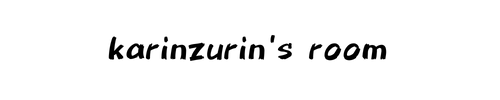





コメント